GIF'er, disse kompakte, endeløst loopende animationer, har været en elsket del af internetlandskabet i årtier. De kan være sjove, hjertevarmende eller kunstneriske, men et aspekt, de ofte deler, er deres enkelhed. De fleste GIF'er er sorte og hvide eller har begrænsede farvepaletter. Men hvad nu hvis du kunne puste nyt liv i disse animationer ved at tilføje livlige farver? Det er her processen med at farvelægge GIF'er kommer i spil.
Farvelæg GIF er en kreativ bestræbelse, der giver dig mulighed for at tage de klassiske sort-hvide animationer og tilføre dem et udbrud af farver. Uanset om du vil genoplive vintageklip eller blot udforske en ny dimension af kreativitet, kan denne proces være sjov og givende. Dette indlæg vil dykke ned i GIF-farvning, udforske teknikker og værktøjer, herunder AnyMP4 Video Converter Ultimate, for at transformere monokrome GIF'er til levende, iøjnefaldende animationer. Læs videre for at lære flere detaljer!
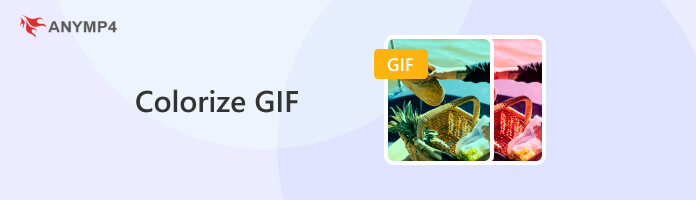
| Farvelæg GIF | perron | Pris | Farvejusteringsgrænseflade | Ikke-destruktiv redigering | Farvelæg | Forhåndsvisning af ændringer | Eksportindstillinger | Endelig outputkvalitet | Indlæringskurve | Samlede vurderinger |
|---|---|---|---|---|---|---|---|---|---|---|
| Vindue, Mac | Gratis og betalt | Fanen Effekt og filter | Ja (ved hjælp af filtre) | Gem som GIF eller andre formater | Høj kvalitet | Let at bruge |  |
|||
| Windows, Mac | Betalt | Hue/Saturation dialogboks | Ja (ved hjælp af smarte objekter) | Gem som GIF | Afhænger af teknikken | Kendskab påkrævet |  |
|||
| Windows, Mac, Linux | Gratis og open source | Hue/Saturation dialogboks | Ja (bruger duplikatlag) | Eksporter som GIF | Afhænger af teknikken | Kendskab påkrævet |  |
AnyMP4 Video Converter Ultimate er en fleksibel multimediesoftware, der tilbyder forskellige videokonverterings-, redigerings- og forbedringsfunktioner. Blandt dens funktioner er MV-funktionen, som lader dig oprette, redigere videoer og farvelægge GIF'er.
Du kan få adgang til en række videoredigeringsværktøjer på fanen MV, inklusive farvekorrektion og filtre. Det giver dig mulighed for præcist at justere farveindstillingerne for GIFS. Det inkluderer ændring af nuance, mætning, lysstyrke og kontrast. Derudover giver den mulighed for forhåndsvisning i realtid, så du kan visualisere farveændringerne, før du anvender dem.
Her er en simpel proces til farveskiftende GIF'er ved hjælp af AnyMP4 Video Converter Ultimate:
1. På forhånd kan du få AnyMP4 Video Converter Ultimate ved at klikke på Gratis download knappen nedenfor. Start multimediesoftwaren på din computer efter installationen.
Sikker download
Sikker download
2. Naviger til MV fane og klik Tilføj for at indlæse din GIF-fil i programmet.
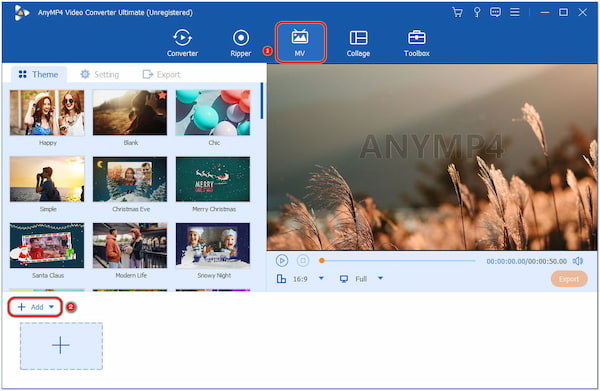
3. Klik Redigere for at vise redigeringsvinduet og gå til Effekt & filter fane.
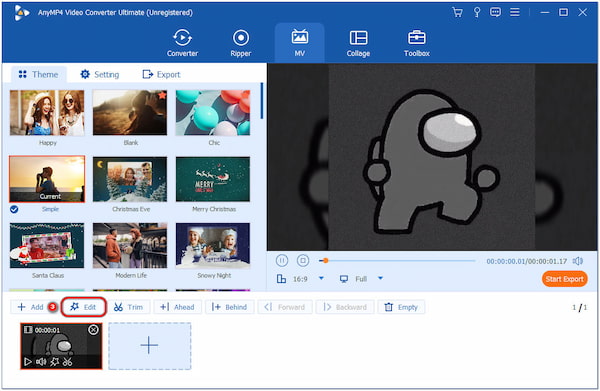
4. I Effekt & filter fanen, skal du konfigurere Grundlæggende effekt for at ændre farven på din GIF.
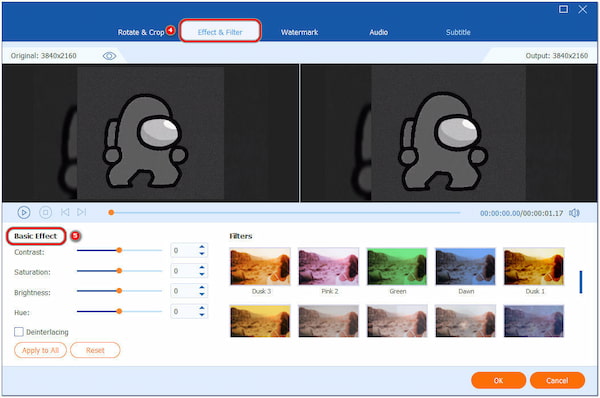
AnyMP4 Video Converter Ultimate giver farvefiltre, som du kan anvende for at ændre den overordnede farvetone på GIF'erne.
5. I Effekt & filter fanen, skal du konfigurere Grundlæggende effekt for at ændre farven på din GIF.
AnyMP4 Video Converter Ultimate er en omfattende multimediesoftware, der giver brugerne mulighed for at tilføje farve til GIF'er og udføre andre videorelaterede opgaver effektivt. Dens MV-funktion, med dens real-time preview, filtre og farvejusteringsfunktioner, tilbyder en bekvem løsning til at forbedre GIF'er med levende farver.
Photoshop er en populær og alsidig billedredigeringssoftware, der giver brugerne mulighed for at manipulere og forbedre digitale billeder og animationer, inklusive GIF'er. Selvom Photoshop primært er kendt for sine fotoredigeringsmuligheder, tilbyder Photoshop værktøjer og funktioner til effektivt at ændre GIF-farve og puste nyt liv i disse animerede billeder.
Sådan ændrer du farve-GIF med Photoshop:
1. Gå til File (Felt) , Vælg Åbne, og vælg din GIF-fil. Konverter GIF'en til en Smart objekt for ikke-destruktiv redigering ved at højreklikke på GIF-laget og vælge Konverter til smart objekt i Lag panel.
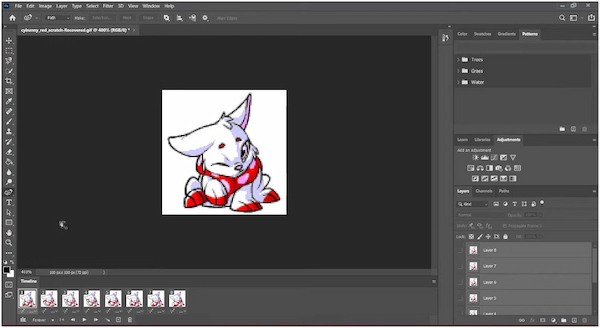
2. Juster farver ved hjælp af Farvetone / mætning mulighed ved at vælge GIF-laget, gå til Billede, derefter Reguleringer, vælge Farvetone / mætning, og brug af skyderne til at ændre nuance, mætning og lysstyrke.
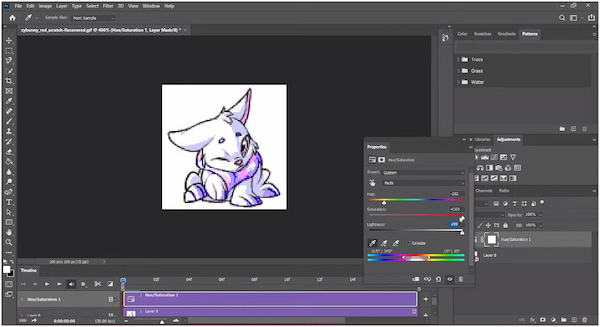
3. Brug Farvelæg valgmulighed i Farvetone / mætning dialogboksen for helt at omfarve GIF'en ved at markere Farvelæg og justering af skyderne. Bagefter kan du forhåndsvise ændringerne.
4. Gem den redigerede GIF ved at vælge File (Felt), derefter Gem som, ved at vælge formatet (normalt GIF), angive destinationsmappen og konfigurere indstillinger som farver, dithering og gennemsigtighed. Klik Gem at afslutte.
Photoshops skiftende GIF-farvefunktion, ændre billedbaggrund, ikke-destruktive redigeringsmuligheder og forhåndsvisning i realtid gør det til et topvalg for professionelle billedredaktører og designere. Det er dog et billedredigeringssoftware til generelle formål, og der er specialiserede værktøjer, der kan tilbyde mere strømlinede arbejdsgange til GIF-animation.
GIMP er en populær open source og gratis rastergrafikeditor, der giver brugerne forskellige billedmanipulationsværktøjer, herunder ændring af GIF-farver. GIMPs alsidige funktioner gør det til et tilgængeligt valg for begyndere og avancerede brugere, der søger at bringe levende farver til deres GIF-animationer.
Sådan ændrer du farven på en GIF i GIMP:
1. Gå til File (Felt), vælg Åbne, og vælg din GIF-fil.
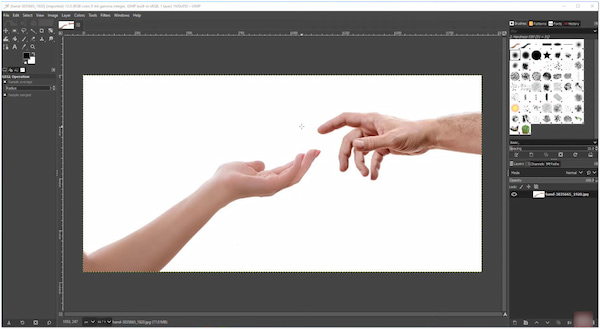
2. Vælg det lag, du vil ændre. Gå til Farver og vælg Farve-mætning.
3. Inde Farve-mætning dialogboksen, skub til Hue for at ændre farven, juster Mætning at styre farvens intensitet og bruge lethed for at ændre farvens lysstyrke.
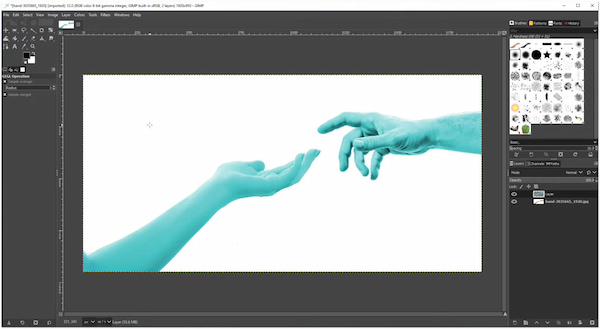
4. Tjek Eksempel boks for at se farvejusteringer i realtid. Klik OK at anvende dem.
5. Gå til for at gemme din redigerede GIF File (Felt) og vælg Eksporter som. Vælg en destinationsmappe, angiv filnavnet, og vælg formatet som GIF. Klik til sidst eksport.
GIMP er en kraftfuld og gratis billedredigeringssoftware, der tilbyder flere funktioner til farvelægning af GIF'er og andre billedmanipulationsopgaver. Mens GIMP redigerer GIF'er effektivt, er det primært designet til statiske billeder og kan mangle nogle specialiserede funktioner i dedikeret animationssoftware.
Kan vi ændre farven på GIF'en?
JA! Du kan ændre farven på et GIF-billede ved hjælp af forskellige billedredigeringssoftware og GIF-farveskiftere, såsom AnyMP4 Video Converter Ultimate eller specialiserede værktøjer, der tillader farvejusteringer. Du kan ændre farverne ved at justere Hue, Saturation, Brightness og andre farveegenskaber for at opnå den ønskede effekt.
Kan GIF-billeder indeholde 256 farvenuancer?
Sikkert! Et GIF-billede kan faktisk maksimalt indeholde 256 farvenuancer. GIF-formatet bruger en farvepalet på op til 256 farver, hvilket gør det velegnet til billeder med et begrænset farveområde og områder med ensfarvede farver, såsom logoer, ikoner og simple animationer.
Tillader GIF 2-bit farve?
GIF understøtter typisk ikke 2-bit farve direkte. GIF-formatet bruger en farvetabel, der repræsenterer op til 256 farver (8 bit), men en 2-bit farve ville kun betyde fire farver. GIFs farvepalet er mere velegnet til et større udvalg af farver, så det er ikke almindeligt brugt til begrænsede farvevariationer.
Understøtter GIF 16 millioner farver?
GIF understøtter ikke direkte 16 millioner farver. GIF-formatets farvepalet er begrænset til 256 farver, langt færre end 16 millioner. Hvis du skal arbejde med billeder, der indeholder millioner af farver, ville formater som JPEG eller PNG være mere passende.
Kan GIF'er redigeres?
GIF'er kan redigeres, ligesom ethvert andet billedformat. Ved brug af GIF-billedredigeringssoftware, kan du ændre en GIFs indhold, størrelse, farve og andre aspekter. Det er vigtigt at bemærke, at alle redigeringer, du foretager, kan være destruktive eller ikke-destruktive. Arbejd altid på en kopi af din originale GIF, hvis du er usikker på de ændringer, du foretager.
I digitale medier forbliver GIF'er en tidløs form for visuelt udtryk. De fanger øjeblikke, følelser og historier på en enestående fængslende måde. Men evnen til at indgyde farver i disse animationer tager dem til et andet niveau. Farvelæg GIF'er puster nyt liv i gamle klassikere og tilføjer dybde til moderne kreationer. Med værktøjer som AnyMP4 Video Converter Ultimate er rejsen med at forvandle sorte og hvide GIF'er til levende briller spændende og tilgængelig. Omfavn verden af farvede GIF'er, og lad din kreativitet blomstre med nuancer, der fanger opmærksomhed og fantasi.